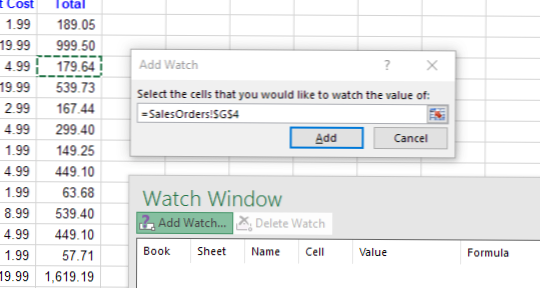
Dažreiz lieliska lietojumprogrammas funkcija nekad nesaņem atzīšanu, ko tas pelnījis, un Excel skatīšanās logs ir lielisks piemērs vienai no šīm funkcijām.
Ja jūs regulāri lietojat programmu Excel, iespējams, esat strādājis ar ļoti lielām darblapām, kas aptver simtiem vai pat tūkstoš rindu. Tas varētu būt noderīgi, ja daži no šūnām, kas jums bieži jāuzrauga, var tikt parādītas atsevišķā logā, lai jūs īsumā redzētu pašreizējo vērtību un formulu. Microsoft šim nolūkam izveidoja Excel skatīšanas logu.
Izmantojot Pulksteņa logu, jūs varat izvilkt svarīgās šūnas atsevišķā logā un tur tos turēt, tādējādi jūs saglabājot vajadzību ritināt visu darblapu.
Apskatīsim piemēru zemāk. Pieņemsim, ka šie dati ir daļa no daudz lielāka datu kopuma, un mēs vēlamies uzraudzīt dažas svarīgas šūnas, kas mainās diezgan bieži.
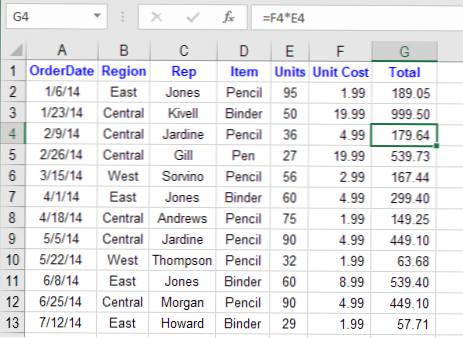
Noklikšķiniet uz Formulas cilnē uz Lentes un atrodiet pogu ar nosaukumu Skatīties logu saskaņā Formula Audits sadaļa.
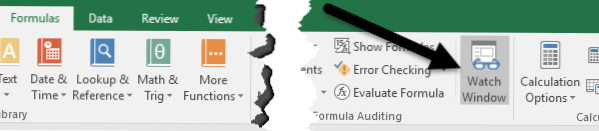
Tas atvērs Skatīties logu dialoglodziņš. Kastīte, protams, ir tukša, jo mēs vēl neesam pievienojuši nevienu šūnu, lai uzraudzītu.
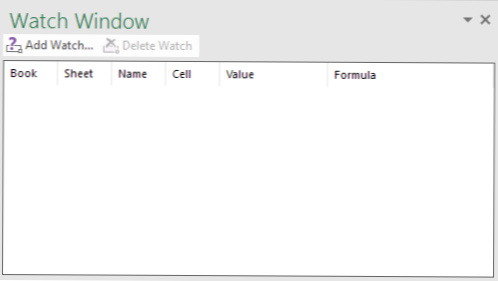
Tagad pievienosim šūnu skatīšanas logam. Lai to izdarītu, noklikšķiniet uz Pievienot skatīties saite atrodas dialoglodziņa augšdaļā.
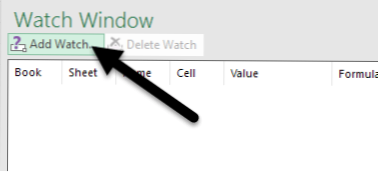
Iekš Pievienot skatīties dialoglodziņā jūs varat izvēlēties šūnas vienā no diviem veidiem. Jūs varat vai nu tieši ierakstīt šūnu atsauci, vai arī izvēlēties šūnas ar peli. Tieša rakstīšana šūnās ir noderīga, ja jums ir tikai viena vai divas šūnas, ko vēlaties kontrolēt.
Tomēr jūs ne tikai izvēlaties vienu vai vairākas šūnas vienlaikus. Varat pievienot nepārtrauktas šūnas skatīšanās logam, noklikšķinot un velkot peli, lai izvēlētos šūnu sēriju. Kad esat pabeidzis, noklikšķiniet uz Pievienot poga
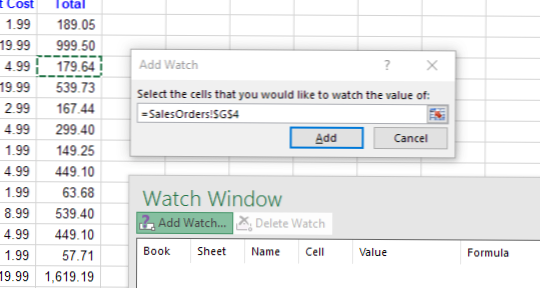
Pēc tam, kad jūs pievienojat šūnu (-as) skatīšanas logam, jūs pamanīsiet dažas lietas. Pirmkārt, Excel ir sākusi kontrolēt šūnas. Jebkādas šīs šūnas vērtības vai formulas izmaiņas nekavējoties tiks parādītas skatīšanas logā.
Otrkārt, Watch Window arī ziņo par citu svarīgu informāciju par šūnām, tostarp par darbarīku un darblapu, kurā atrodas šūnas, un šūnas nosaukumu, ja to piešķīruši.
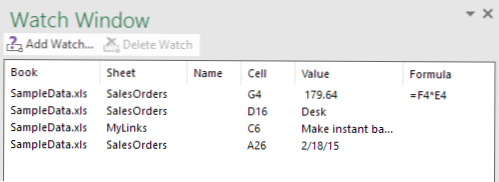
Ja vēlaties, varat pat vilkt Skatīties logu uz vienu no Excel malām, lai to piestātos tā, ka tas neaizņem vērtīgu vietu darblapā, kas peld apkārt.
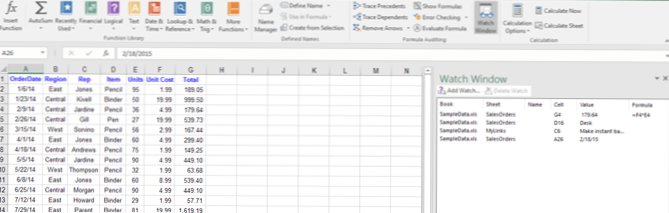
Jūs varat pievienot šūnas no citām darblapām tajā pašā Excel darbgrāmatā, taču jūs nevarat pievienot šūnas no citas darbgrāmatas. Katrā darbgrāmatā ir savs atsevišķs skatīšanās logs. Ja strādājat ar lielām izklājlapām, skatīšanās logs ir reālā laika taupītājs un, visticamāk, palielinās jūsu produktivitāti, ļaujot pavadīt vairāk laika jūsu darbā un mazāk laika noklikšķinot uz Excel. Ja jums ir kādi jautājumi, nekautrējieties komentēt. Izbaudi!
Pārliecinieties arī, lai pārbaudītu citus Excel rakstus, kuros var iemācīties filtrēt datus, ievietot Excel izklājlapu programmā Word, atvērt vairākus Excel eksemplārus, izsekot izmaiņām programmā Excel un atskaitīt datumus programmā Excel.